Erstellen Sie DVD-/Blu-ray-Discs/Ordner oder ISO-Dateien aus allen Videoformaten.
Ein Einblick in WinX DVD Author und seine beste Alternative
WinX DVD Author ist ein Allround-Tool, das Ihnen eine reibungslose DVD-Erstellung verspricht. Es bietet zahlreiche Funktionen wie Videokonvertierung, Menüerstellung und Unterstützung mehrerer Formate. Ist das alles kostenlos? Lesen Sie weiter, um mehr über dieses Authoring-Tool zu erfahren. Dieser Testbericht enthält alles Wissenswerte über WinX DVD Author – von der Bedienung über die Funktionen bis hin zu Vor- und Nachteilen. Sehen Sie jetzt, ob es hält, was es verspricht.
Führerliste
Alles, was Sie über WinX DVD Author wissen müssen So brennen Sie Videos mit WinX DVD Author auf DVD Die beste Alternative zu WinX für die Erstellung hochwertiger DVDsAlles, was Sie über WinX DVD Author wissen müssen
WinX DVD Author ist ein bewährtes Tool zum Brennen von DVDs und Erstellen von Discs. Es ist benutzerfreundlich und bietet dennoch zahlreiche leistungsstarke Funktionen. Ob Sie DVDs aus Ihren Kameravideos oder -filmen erstellen, individuelle DVD-Menüs erstellen oder Videos in brennbare Formate konvertieren möchten – WinX DVD Author bietet Ihnen eine umfassende Lösung. Und noch mehr? Lesen Sie weiter, um alles darüber zu erfahren.
Ist Winx DVD Author kostenlos?
Die einfache Antwort lautet: Ja. Winx DVD Author ist in einer kostenlosen Version erhältlich und bietet grundlegende Funktionen zur DVD-Erstellung wie das Brennen von Videos auf DVDs, die Anpassung von Menüs und die Konvertierung von Videos. Allerdings hat auch die kostenlose Version, wie jede andere Software, gewisse Einschränkungen, darunter weniger Menüvorlagen und Einschränkungen bei erweiterten Funktionen. Für den vollen Funktionsumfang ist daher die WinX Pro-Version erforderlich.
Funktionen von WinX DVD Author
1.DVD-Erstellung. Mit der Software können Sie abspielbare DVD-Videodiscs in verschiedenen Formaten wie MP4, MKV, AVI, MOV und mehr erstellen und so digitale Dateien ganz einfach in DVD-Formate konvertieren.
2. Anpassbare DVD-Menüs. Ermöglicht Ihnen, professionell aussehende Menüs zu erstellen, aus mehreren vorgefertigten Vorlagen auszuwählen, sie mit Ihren eigenen Bildern und Musik anzupassen und sogar Untertitel oder Kapitel hinzuzufügen.
3. Videobearbeitung. WinX DVD Author enthält Videobearbeitungstools wie Trimmer, Merger und Tools zum Anpassen von Videoeffekten.
4. Brennen Sie mehrere Videos. Mit diesem Programm können Sie jede Menge Videodateien auf eine DVD brennen, was es ideal für die Erstellung von Kompilations-Discs, Heimvideos und DVDs mit gemischten Medien macht.
5. ISO-Image-Erstellung. Neben der DVD-Erstellung können Sie mit WinX ISO-Images Ihrer DVDs erstellen, was für die Erstellung von Backups für digitale Kopien Ihrer physischen Datenträger nützlich ist.
Vorteile von WinX DVD Author
• Verfügt über eine einfache Benutzeroberfläche, die Anfängern den Einstieg in die DVD-Erstellung erleichtert.
• Umfangreiche Formatunterstützung, darunter beliebte Formate wie MP4, MOV, MKV, AVI und mehr.
• Das Konvertieren und Brennen von Videos auf Discs geht relativ schnell.
• Kann Untertitel hinzufügen, was großartig für diejenigen ist, die mehrsprachige DVDs erstellen möchten.
Nachteile von WinX DVD Author
• Bieten Sie begrenzte Menüvorlagen und Anpassungsoptionen an.
• Im Vergleich zu anderen recht einfache Videobearbeitungstools.
Insgesamt ist WinX DVD Author ein hervorragendes Tool zum Erstellen von DVDs aus Ihren Videos. Allerdings sind einige Funktionen, insbesondere in der kostenlosen Version, möglicherweise eingeschränkt. Dennoch ist die Software eine gute Wahl. Lesen Sie weiter und erfahren Sie im nächsten Abschnitt, wie Sie WinX DVD Author verwenden.
So brennen Sie Videos mit WinX DVD Author auf DVD
Mit WinX DVD Author können Sie Ihre Videos ganz einfach auf DVDs erstellen. Hier sind die grundlegenden, detaillierten Schritte für den Einstieg:
Schritt 1Start WinX DVD-Autor Klicken Sie auf Ihrem Computerbildschirm auf die Schaltfläche „Video hinzufügen“, um mit dem Importieren Ihrer zu brennenden Videodateien zu beginnen.
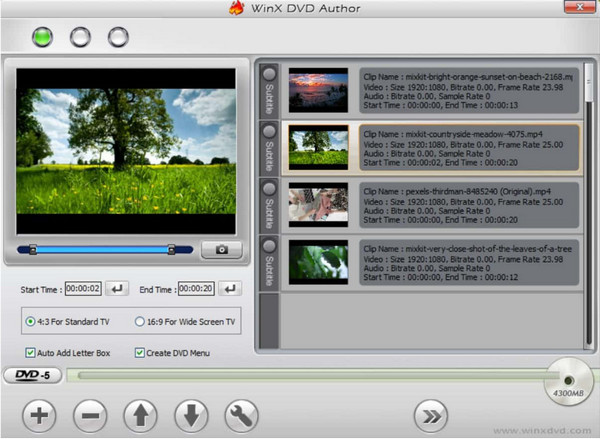
Schritt 2Sobald Ihre Dateien hochgeladen sind, können Sie über die Schaltfläche „Untertitel“ Ihre Untertiteldatei hinzufügen und eine Sprache auswählen. Anschließend können Sie auf der linken Seite zusätzliche Teile aus Ihrem Video entfernen.
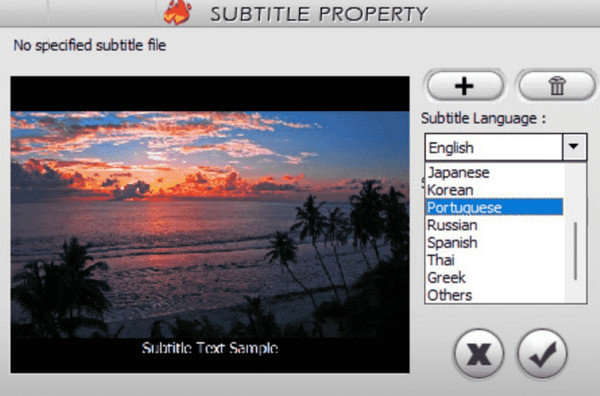
Klicken Sie für weitere Anpassungsmöglichkeiten auf die Schaltfläche „Einstellungen“ (Schraubenschlüsselsymbol) und beginnen Sie mit der Festlegung des Videoformats, des DVD-Typs, der Menüdauer usw.
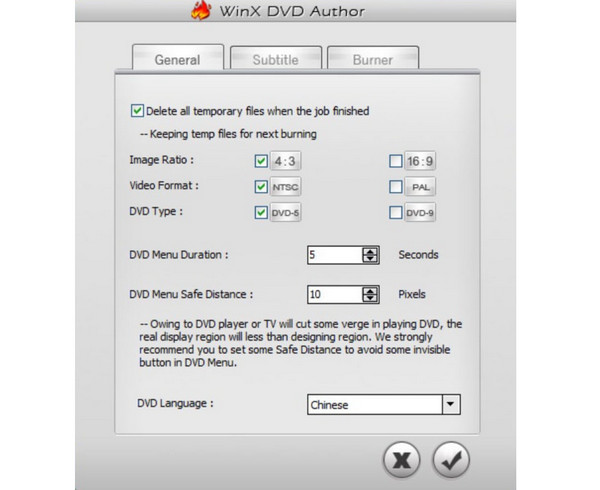
Schritt 3Klicken Sie anschließend auf „Weiter“ und wählen Sie eine DVD-Vorlage aus den verschiedenen Optionen des Programms aus. Sie können außerdem Hintergrund, Musik, Text und mehr anpassen.
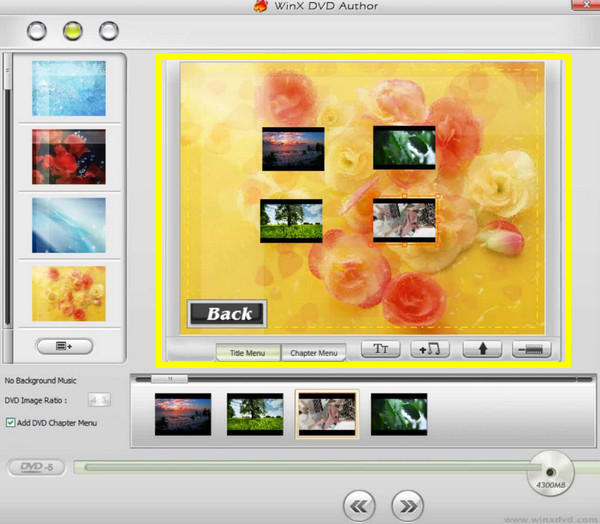
Schritt 4Sobald Sie das Menü eingerichtet und Ihr Video verbessert haben, vergessen Sie nicht, Ihre Disc in das Laufwerk einzulegen, die Brenngeschwindigkeit auszuwählen und mehr. Klicken Sie dann auf die Schaltfläche "Start", um zu beginnen Brennen von Heimvideos auf DVD.
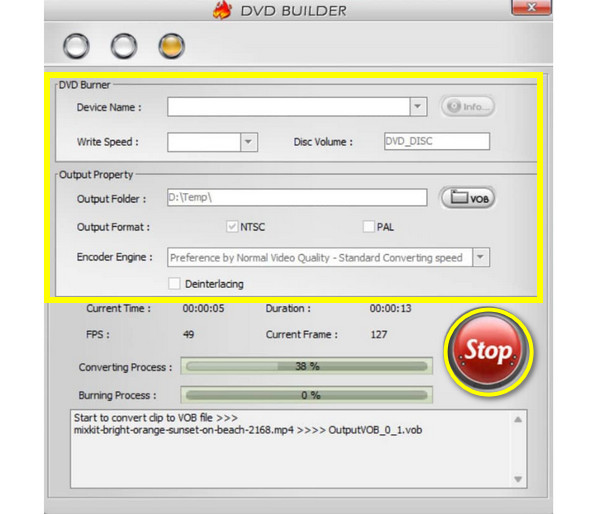
Die beste Alternative zu WinX für die Erstellung hochwertiger DVDs
Es ist normal, dass bestimmte Programme einige Nachteile haben, und WinX DVD Author ist da keine Ausnahme. Wenn Sie Probleme mit der Erkennung Ihrer Disc hatten, versuchen Sie die beste Alternative zu kostenloser DVD-Brenner-Die 4Easysoft DVD-ErstellerMit diesem vielseitigen Tool wird die DVD-Erstellung zum Kinderspiel. Dank benutzerfreundlicher Funktionen und der Unterstützung verschiedener Videoformate können Sie jede Videodatei mit wenigen Klicks in hoher Qualität auf DVD brennen! Die anpassbaren Menüvorlagen werden Sie ebenfalls zu schätzen wissen, da Sie damit ganz ohne Vorkenntnisse Ihre eigenen, einzigartigen Menübilder, Texte, Schaltflächen und mehr erstellen können.

Erstellen Sie schnell DVDs aus Videoformaten wie MP4, AVI, FLV, MKV und mehr.
Nutzen Sie zahlreiche thematische Vorlagen zum Erstellen Ihrer DVD-Menüs.
Einfache Bearbeitungstools zum Zuschneiden, Hinzufügen von Musik, Effekten, Untertiteln usw.
Erstellen Sie DVDs aus Videos und behalten Sie dabei die Originalqualität und -auflösung bei.
100% Sicher
100% Sicher
Schritt 1Legen Sie zunächst eine leere DVD in das Laufwerk ein. Öffnen Sie anschließend den 4Easysoft DVD Creator und wählen Sie im Hauptbildschirm „DVD-Disc“. Klicken Sie auf „Mediendateien hinzufügen“, um Ihre zu brennenden Videos hochzuladen, und klicken Sie anschließend auf „Weiter“, um zu beginnen.

Schritt 2Beginnen Sie mit der Menübearbeitung. Hier stehen Ihnen verschiedene Vorlagen zur Auswahl. Alternativ können Sie Ihre eigenen Menüs nach Bedarf gestalten. Auf Wunsch können Sie auch einen Eröffnungsfilm und Hintergrundmusik einbinden.
Nachdem Sie alle notwendigen Änderungen vorgenommen haben, klicken Sie auf „Vorschau“, um zu sehen, wie Ihr Film auf der Disc aussieht. Klicken Sie anschließend auf „Brennen“.

Schritt 3Ändern Sie abschließend die Ausgabeparameter wie Wiedergabemodus, Brenngeschwindigkeit, Speicherpfad usw. Klicken Sie anschließend auf „Start“, um den DVD-Erstellungsprozess zu starten.

Bevor Sie diesen Beitrag beenden, tauchen Sie in einen detaillierten Vergleich der beiden Tools ein und erfahren Sie, warum 4Easysoft DVD Creator eine ausgezeichnete Wahl ist.
| Merkmale | WinX DVD-Autor | 4Easysoft DVD-Ersteller |
| Benutzerfreundlichkeit | Benutzerfreundlich mit einfacher Benutzeroberfläche | Einfach zu bedienen mit erweiterten Optionen |
| Anpassbare Menüs | Mehr Vorlagen, eingeschränkte Anpassungsmöglichkeiten | Eine Reihe von Vorlagen mit vollständig anpassbaren Menüs |
| Videobearbeitung | Grundlegendes Trimmen, Kombinieren und Anpassen | Erweitertes Trimmen, Zuschneiden, Hinzufügen von Effekten und mehr. |
| Brenngeschwindigkeit | Durchschnitt | Schneller mit Hardwarebeschleunigungsunterstützung |
| Vorschau/Echtzeitbearbeitung | NEIN | Ja |
| Unterstützte Formate | MP4, MOV, FLV, MKV, AVI und mehr | MP4, WMV, MKV, AVI, VOB, FLV und mehr. |
Abschluss
WinX DVD Author ist eine zuverlässige Lösung, wenn Sie DVDs aus verschiedenen Videoformaten erstellen möchten. Dank seiner Benutzerfreundlichkeit, anpassbaren Menüs und Bearbeitungsoptionen ist es die ideale Wahl für Anfänger und Profis. Obwohl es als kostenloses Tool funktioniert, sind die notwendigen Funktionen eingeschränkt, die nach der Zahlung freigeschaltet werden können. Daher sollten Sie nach der besten Alternative suchen, wie zum Beispiel 4Easysoft DVD-Ersteller. Hier erwarten Sie überragende Qualität, professionelle Menüs, Bearbeitungstools und Benutzerfreundlichkeit, um Ihr DVD-Erstellungserlebnis zu verbessern.
100% Sicher
100% Sicher


